Como configurar o controle dos pais no Windows 11
Microsoft Windows 11 Herói / / May 05, 2022

Última atualização em

É importante usar o controle dos pais em um PC para manter seus filhos seguros online. Aqui está o que você precisa fazer para configurar o controle dos pais no Windows 11.
Entregar o telefone ao seu filho é uma coisa. Dar a eles acesso a um PC com Windows 11 completo é outra bem diferente. Há muito conteúdo por aí que você realmente não quer que seu filho veja. Você pode até querer limitar a quantidade de tempo gasto jogando ou jogando com aplicativos. Para ajudá-lo a gerenciar o conteúdo, você pode configurar o controle dos pais no Windows 11.
O controle dos pais permite que você proteja seu filho de conteúdo impróprio online. Também permite limitar a quantidade de tempo gasto no PC e criar um ambiente geral seguro. Veja como configurar o controle dos pais em um PC com Windows 11.
Como configurar o controle dos pais no Windows 11
Antes de começar, você precisa garantir que tenha duas contas no PC — uma para o pai e uma conta separada para o filho.
Para criar uma conta de criança no Windows 11:
- Clique no Botão de início e abra o Definições aplicativo. Como alternativa, use o atalho de teclado Tecla Windows + I.
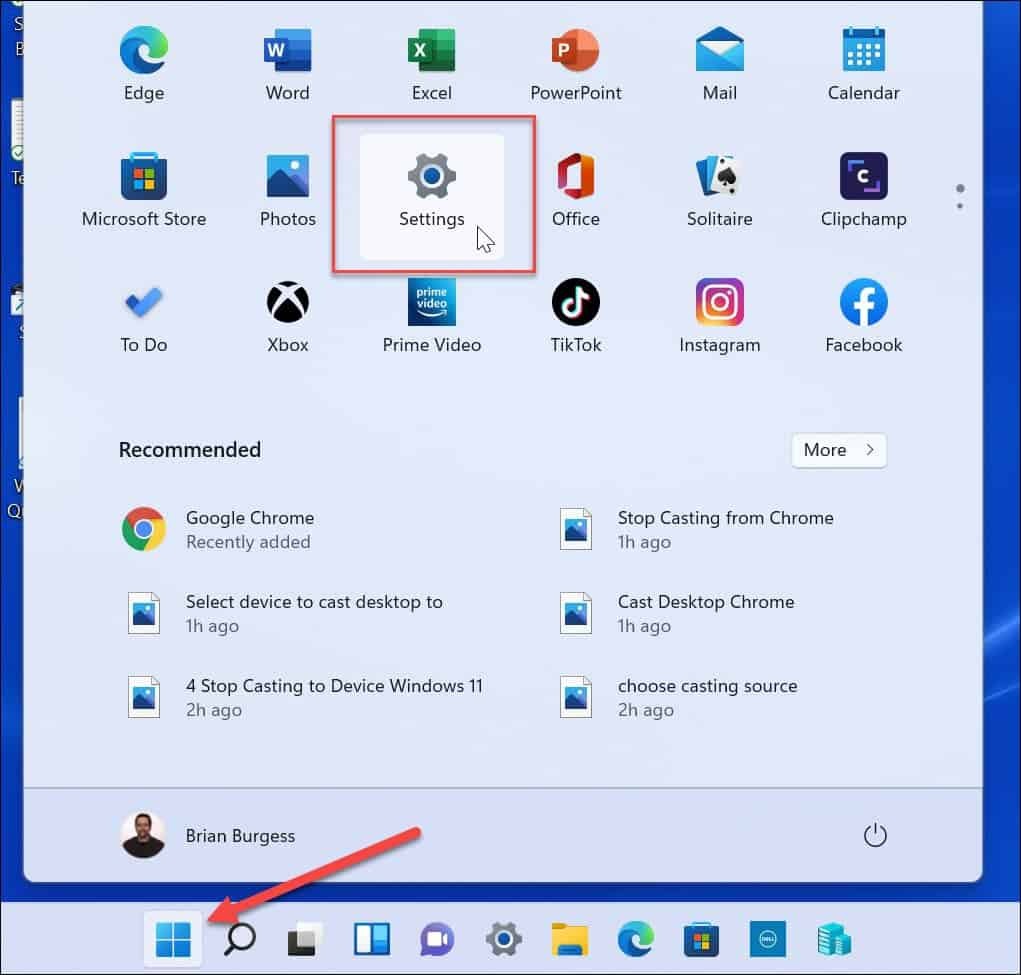
- Quando Definições lançamentos, clique Contas do lado esquerdo e Família e outros usuários a direita.
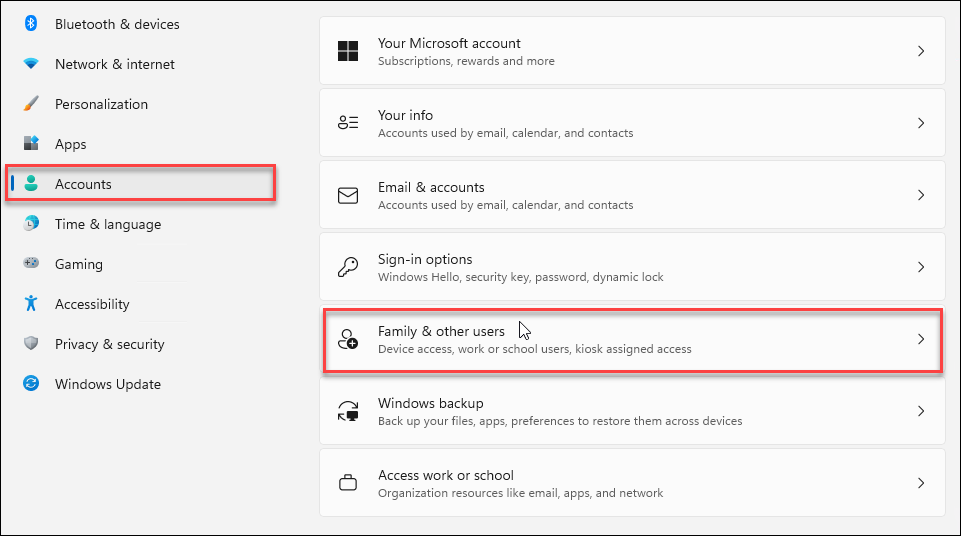
- Agora, clique no Adicionar Conta botão ao lado do Adicionar um membro da família opção.
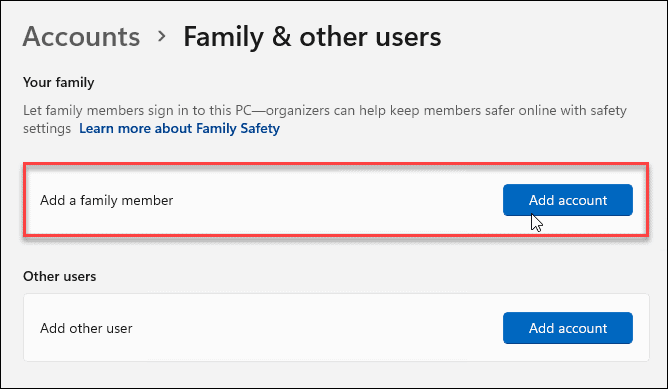
- Em vez de adicionar um nova conta de usuário, Clique no Crie um para uma criança link.
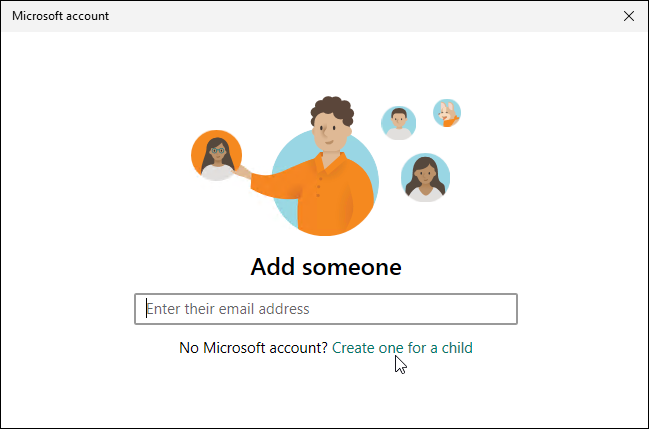
- Faça login com as credenciais da conta do seu filho - se ele ainda não tiver uma conta, crie uma para ele.
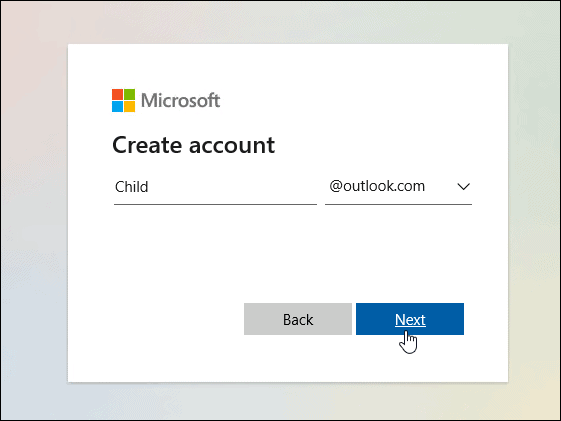
- Depois de criar a conta, você receberá uma mensagem informando que a conta foi concluída com sucesso.
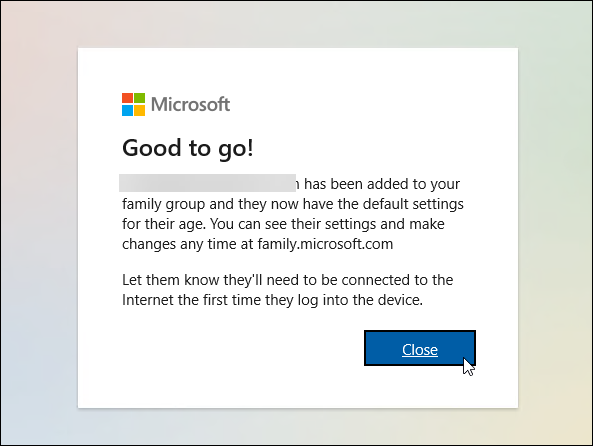
Gerenciando o Controle dos Pais no Windows 11
Agora que você configurou o controle dos pais, pode começar a gerenciar a(s) conta(s) da(s) criança(s) e adicionar diferentes tipos de restrições.
- Aberto Configurações > Contas > Família e outros usuários.
- Imprensa alterar tipo de conta (eles são um Usuário padrão por padrão—não Administrador) ou Bloquear login.
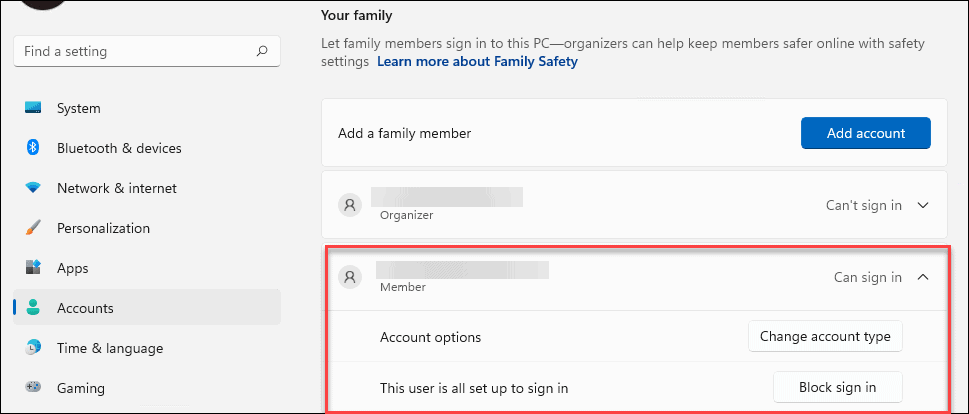
- Outra configuração básica que vale a pena notar aqui é que você pode gerenciar as configurações da família ou remover uma conta completamente. Clique no Gerencie as configurações da família online ou remova uma conta online opção.
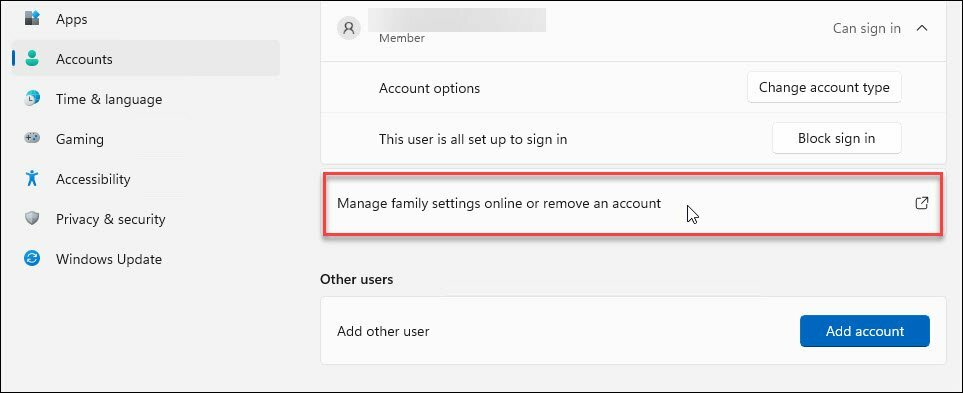
- o Local de Segurança Familiar lançamentos. Lá, você precisará entrar com suas credenciais da Microsoft.
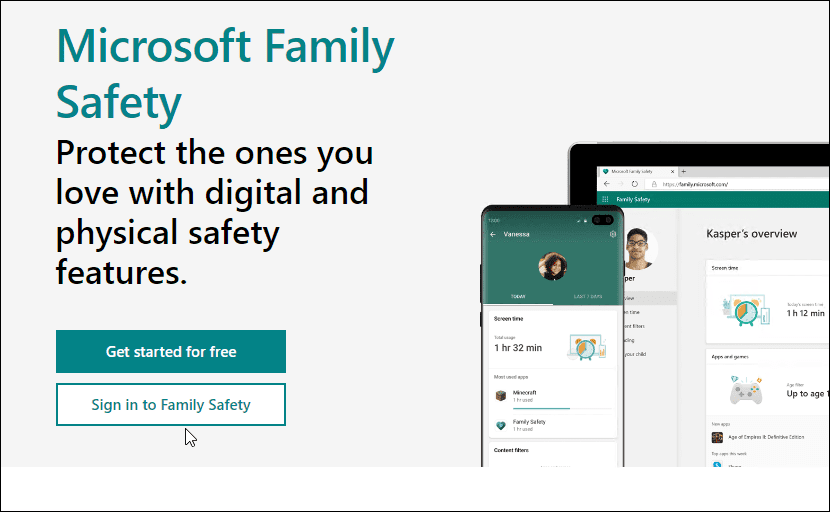
- Clique na conta do filho e você encontrará diferentes opções disponíveis para gerenciar a conta do seu filho.
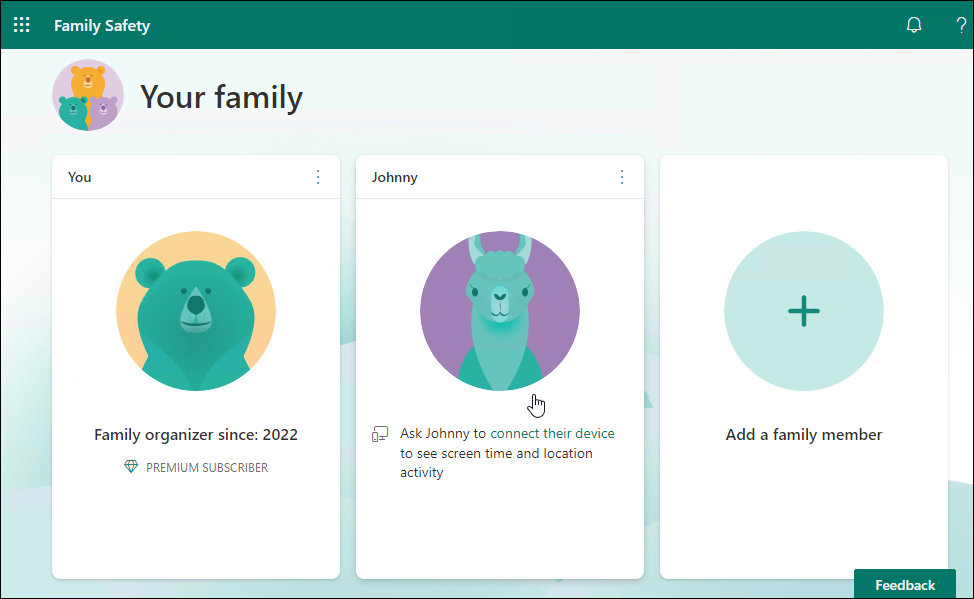
Visão geral dos controles dos pais
Você terá uma tela de visão geral para ver o tempo de uso, aplicativos e jogos, sites bloqueados com filtros da Web etc.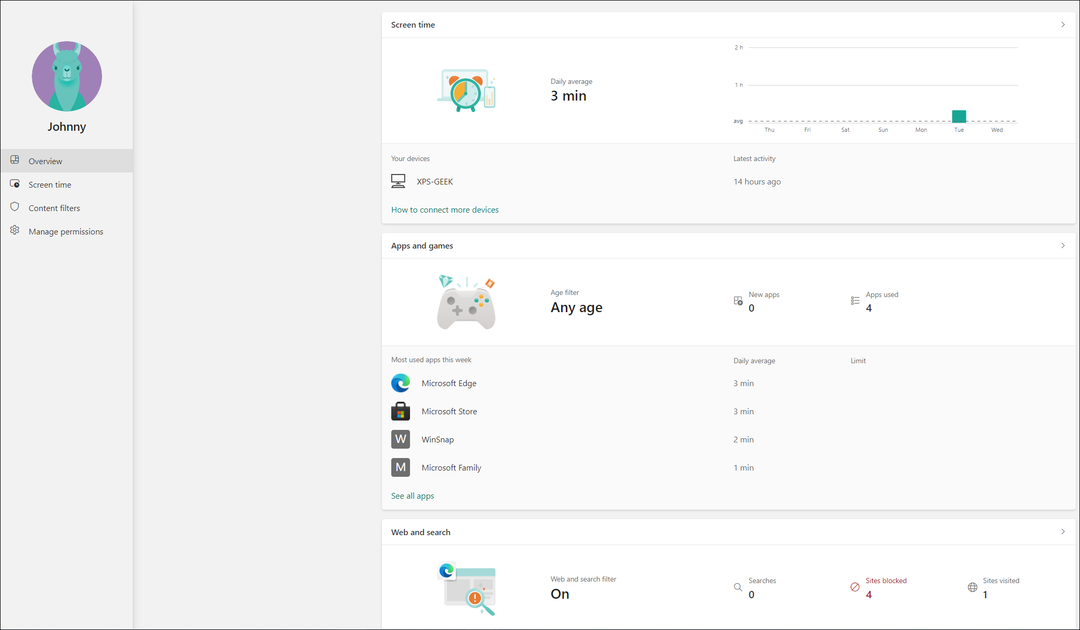
Controles de tempo de tela
O tempo de tela permite monitorar o tempo geral de tela do seu filho em um dispositivo e permite definir limites para aplicativos e jogos. Você receberá informações de dispositivos conectados à conta do seu filho. Isso inclui Windows, Xbox, Android e iPhone.
Se você acha que seu filho está perdendo muito tempo com jogos ou outros aplicativos, é aqui que você pode limitar suas atividades.
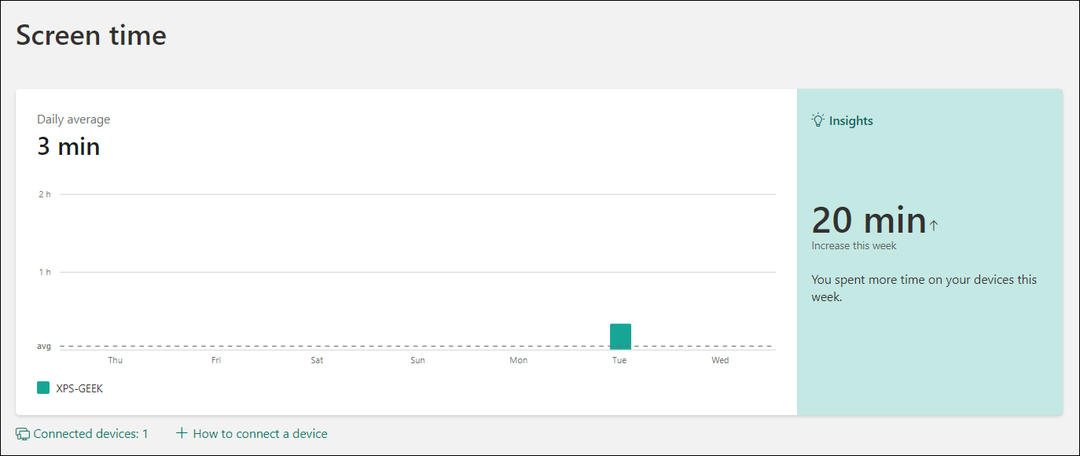
A seção Tempo de tela do site da Proteção para a família exibe quais aplicativos foram usados e você pode bloqueá-los se estiverem jogando muito, por exemplo.
Filtros de conteúdo
Os filtros de conteúdo ajudam a filtrar sites inadequados. Por exemplo, se seu filho se deparar com um site filtrado, ele precisará pedir ao pai para acessá-lo.
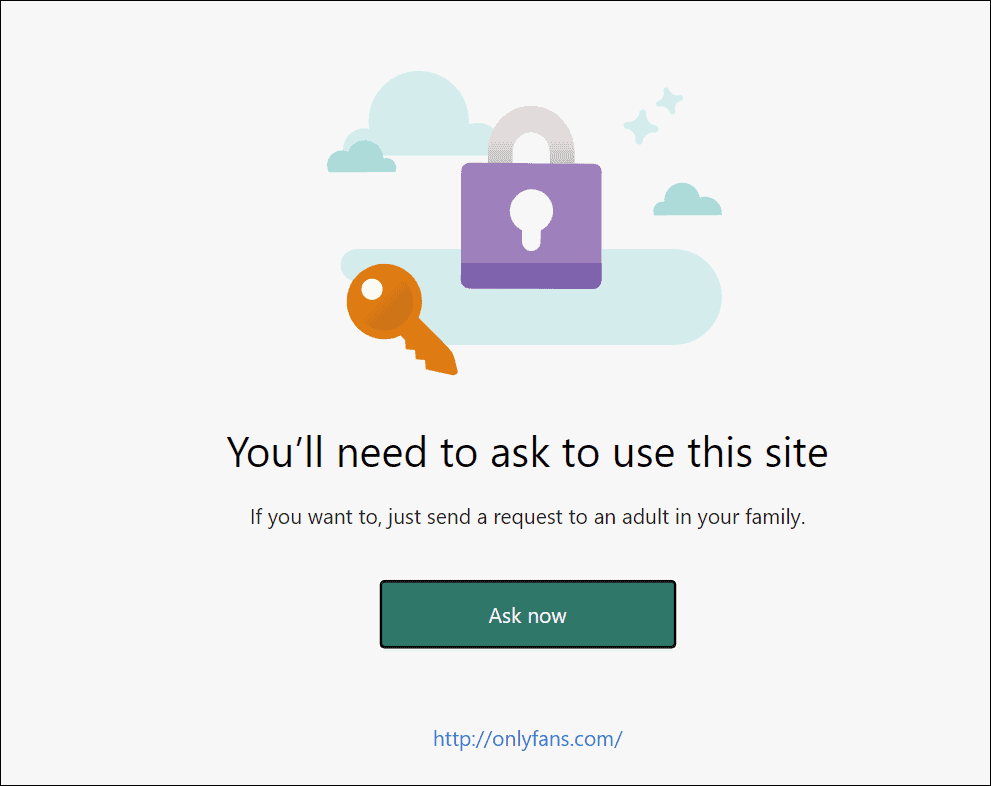
No painel, você pode ver quais sites eles tentaram acessar. O relatório é gerado rapidamente, por isso é simples manter o controle dos sites que eles tentam acessar.
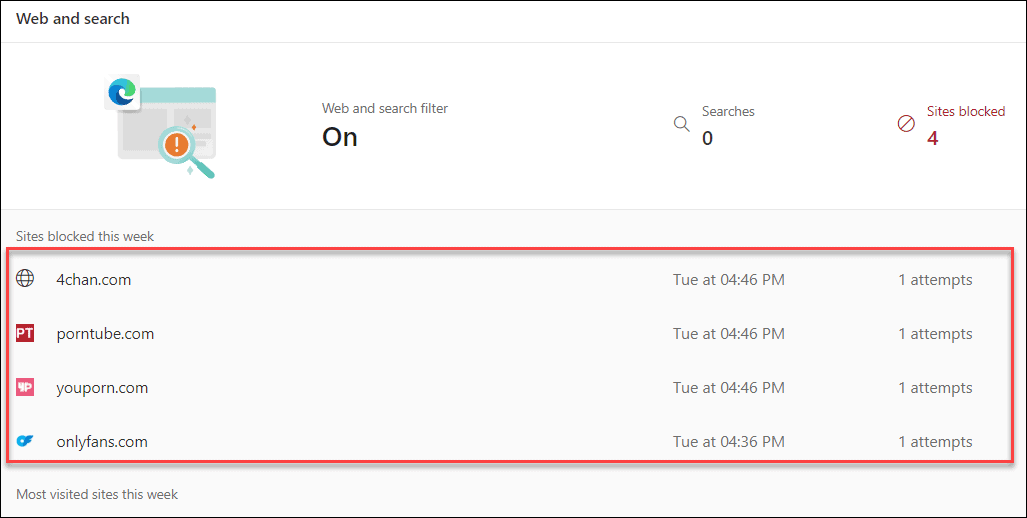
Você também pode ativar Filtros da Web e de pesquisa que bloqueará conteúdo impróprio de sites por meio de outros navegadores – não apenas o Edge.
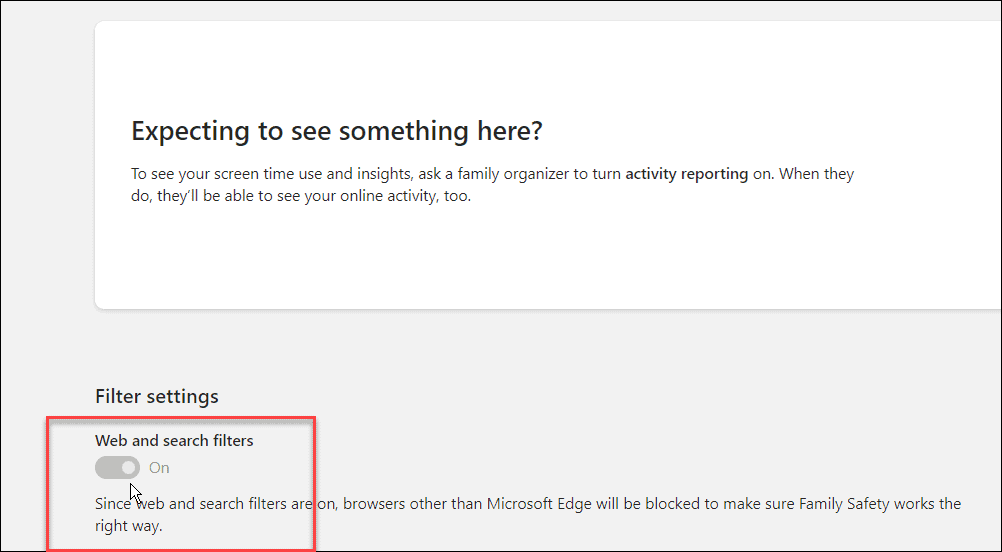
Como abrir as opções da família nas configurações
Você também pode acessar Opções Familiares do aplicativo Segurança do Windows. Para fazer isso, abra o menu Iniciar, digite segurança do windowse selecione o resultado superior.
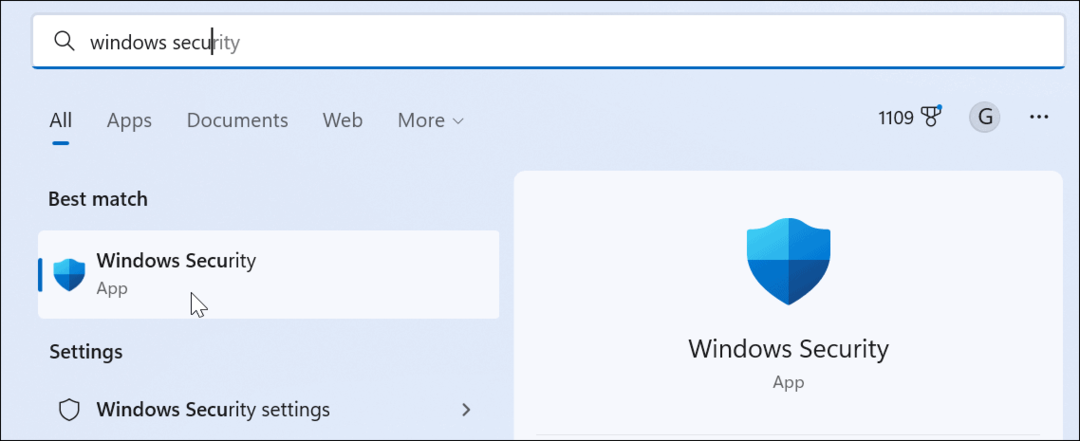
Clique no Opções Familiares botão do painel esquerdo. Você obterá uma breve descrição de para que servem as Opções Familiares. Clique no Ver configurações da família link para acessar a página Opções da família.
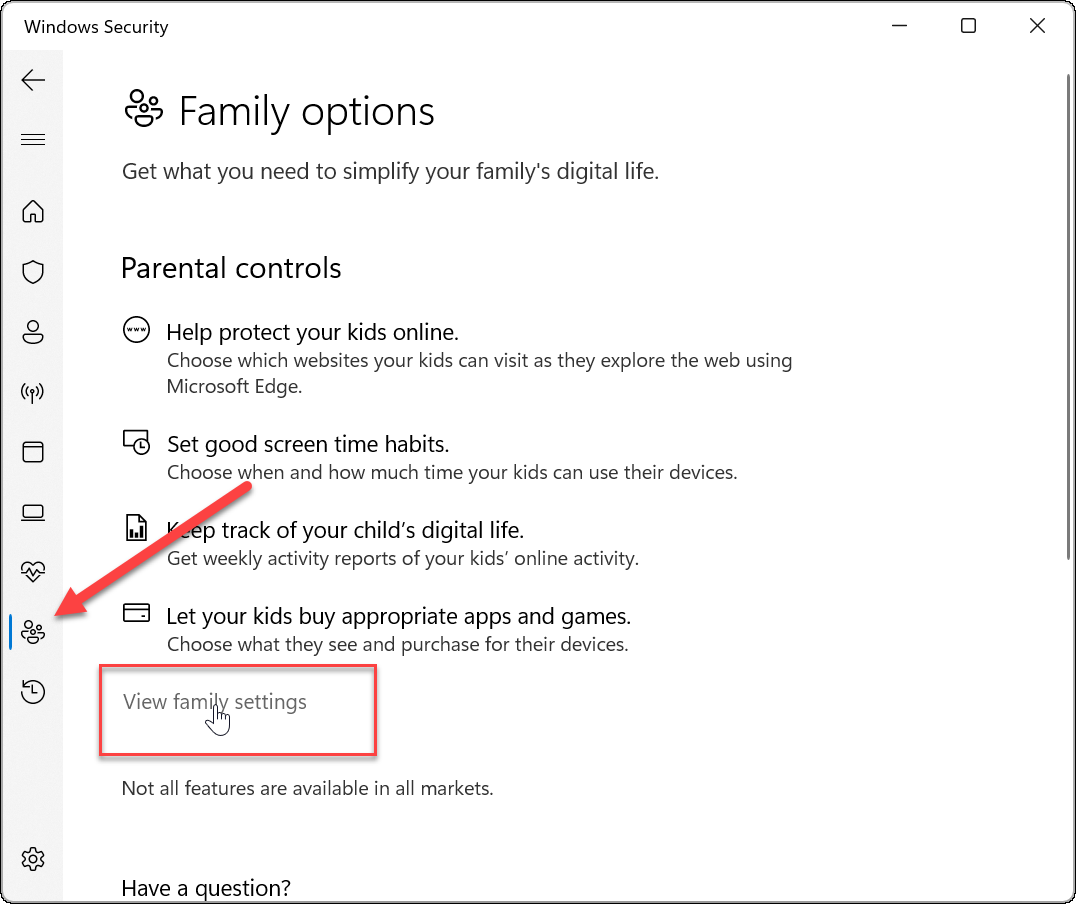
Mantendo-se seguro no Windows 11
Os controles dos pais no Windows 11 melhoraram significativamente em relação às versões anteriores do Windows, oferecendo mais controles para proteger seus filhos. Por exemplo, configurar controles dos pais no Windows 10 é uma experiência mais desajeitada e menos direta. Usando as etapas acima, você terá mais controle sobre o que seu filho vê e passa tempo online.
O Windows não é o único lugar para definir tipos e limites de conteúdo - você pode usar o controle dos pais em plataformas de streaming online. Assim, por exemplo, você pode atualizar controles dos pais no Disney Plus ou gerencie o controle dos pais no Apple TV Plus.
A maioria das plataformas de streaming pode gerenciar perfis para impedir que seus filhos vejam conteúdo impróprio. Por exemplo, você pode usar Controles parentais Paramount Plus ou ajude a proteger seus filhos com controle dos pais na Netflix.
Como encontrar sua chave de produto do Windows 11
Se você precisar transferir sua chave de produto do Windows 11 ou apenas precisar fazer uma instalação limpa do sistema operacional,...
Como limpar o cache, cookies e histórico de navegação do Google Chrome
O Chrome faz um excelente trabalho ao armazenar seu histórico de navegação, cache e cookies para otimizar o desempenho do seu navegador online. O dela é como...
Correspondência de preços na loja: como obter preços on-line ao fazer compras na loja
Comprar na loja não significa que você tem que pagar preços mais altos. Graças às garantias de correspondência de preços, você pode obter descontos on-line enquanto faz compras em...
Como presentear uma assinatura Disney Plus com um cartão-presente digital
Se você está gostando do Disney Plus e deseja compartilhá-lo com outras pessoas, veja como comprar uma assinatura do Disney+ Gift para...



